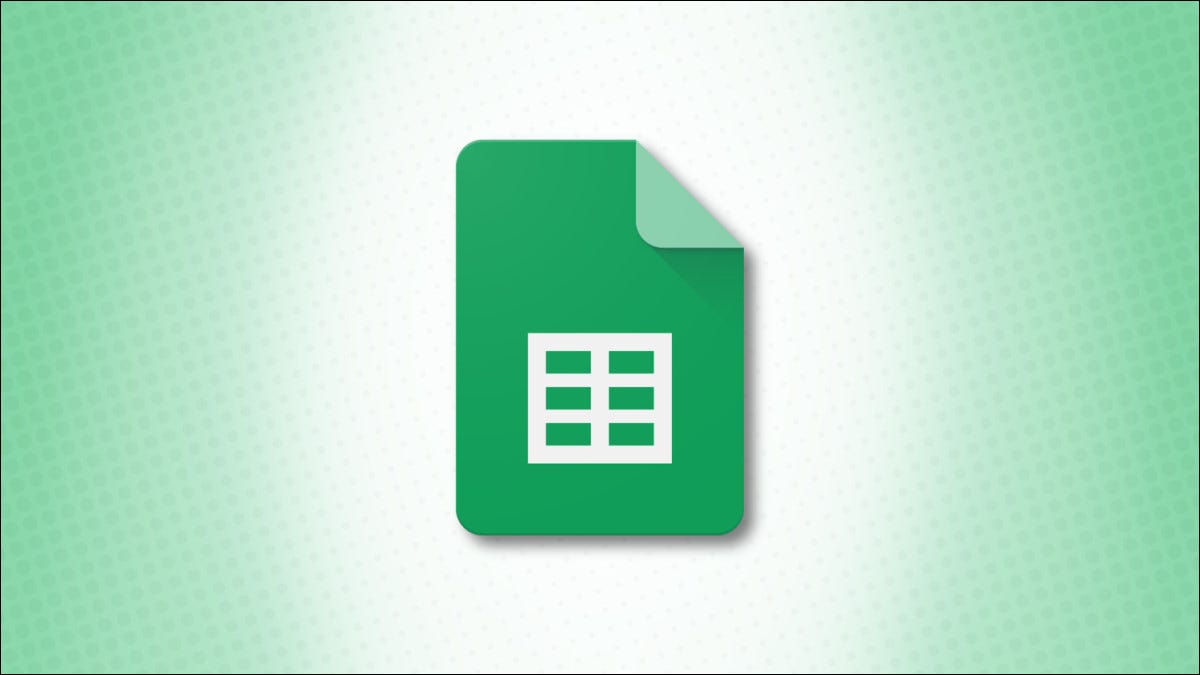
No siempre es conveniente tener texto en una línea horizontal recta en su hoja de cálculo. Ya sea que desee aplicar un ligero ángulo o girar el texto completamente en vertical, es fácil rotar el texto en Google Sheets .
Rotar texto en Hojas de cálculo de Google
Tienes dos herramientas para rotar texto en Google Sheets. Puede utilizar el botón de la barra de herramientas o un comando del menú. Con cada opción, puede elegir una inclinación simple, rotarla verticalmente o usar un ángulo para los grados exactos del giro.
Seleccione la celda que contiene el texto que desea rotar. También puede elegir un grupo de celdas, una columna o una fila.
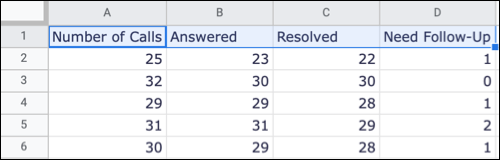
Haga clic en el botón Rotación de texto en la barra de herramientas y elija una de las cinco opciones. Puede elegir entre inclinarse hacia arriba o hacia abajo, girar hacia arriba o hacia abajo, o apilar verticalmente.
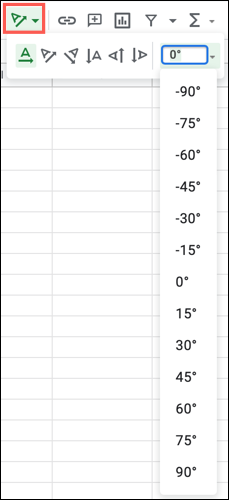
También puede hacer clic en la flecha de la derecha para seleccionar un ángulo específico o ingresar el número de grados del ángulo en el cuadro.
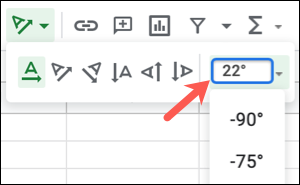
Alternativamente, seleccione Formato> Rotación en el menú. Aquí tienes las mismas opciones para girar el texto o elegir un ángulo. La diferencia es que no puede ingresar su propio número de grados para el ángulo desde este punto.
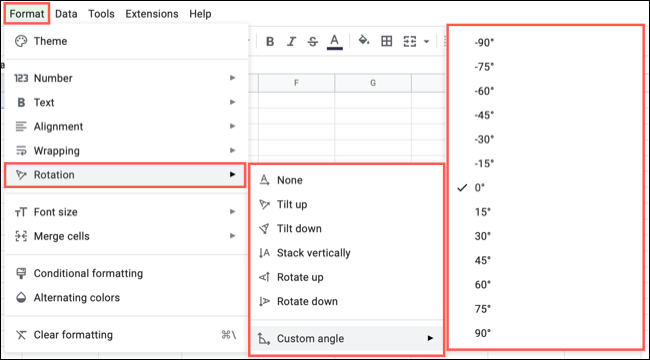
Una vez que rote el texto, puede ajustar el tamaño de la columna o fila para que el texto convertido se ajuste mejor.
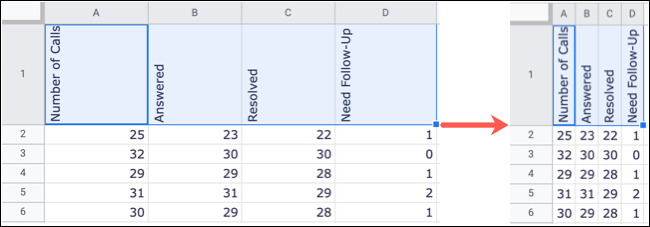
Fusionar celdas y rotar texto
Un uso particularmente útil para rotar texto en Google Sheets es para los encabezados de fila. Puede tener un grupo de filas que usen la misma etiqueta. Puede hacer que esto parezca más atractivo fusionando las celdas con el encabezado y luego girándolo.
Aquí tenemos un encabezado Número de llamadas que se aplica a cinco filas. Podemos fusionar las celdas y convertir el texto para una mejor apariencia.
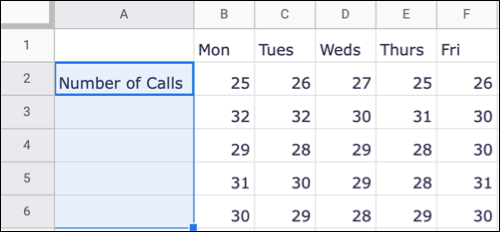
Seleccione las celdas que desea fusionar con una celda que contiene el texto que desea rotar. Haga clic en Formato> Combinar celdas en el menú y elija «Combinar todo» o «Combinar verticalmente».
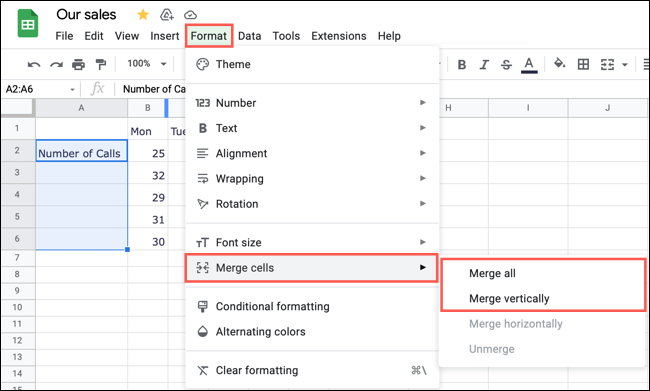
Con la celda combinada aún seleccionada, aplique la rotación. Haga clic en el botón Rotación de texto en la barra de herramientas y elija Girar hacia arriba o seleccione Formato> Rotación> Girar hacia arriba en el menú.
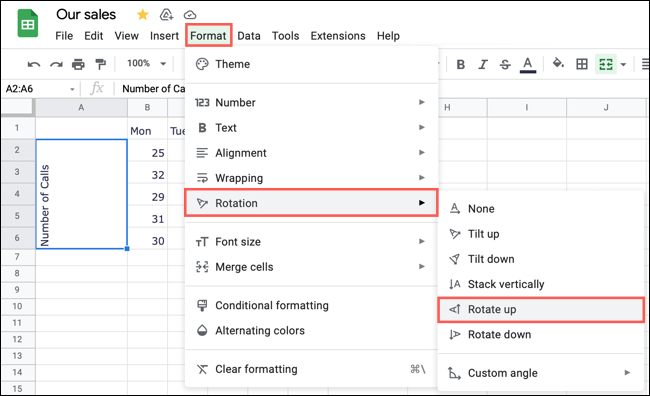
Luego, como se indicó anteriormente, puede cambiar el tamaño de la columna para que se ajuste bien al texto combinado y girado.
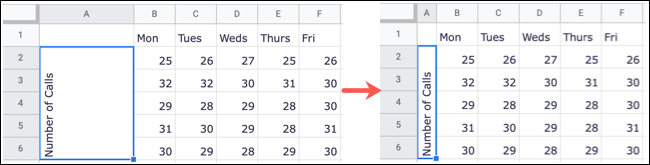
Ya sea que desee rotar encabezados de columna, etiquetas de fila o incluso texto aleatorio, puede hacer que su hoja se vea atractiva y sus datos se ajusten mejor. Para obtener más información, eche un vistazo a cómo ajustar texto en Hojas de cálculo de Google .


